本教程深入介绍了photoshop钢笔工具的使用技巧以及扩展使用~ 内有不少不为人知的技巧,现在开始重新认识photoshop最基本的工具。
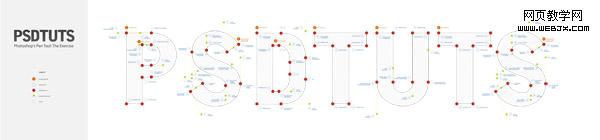
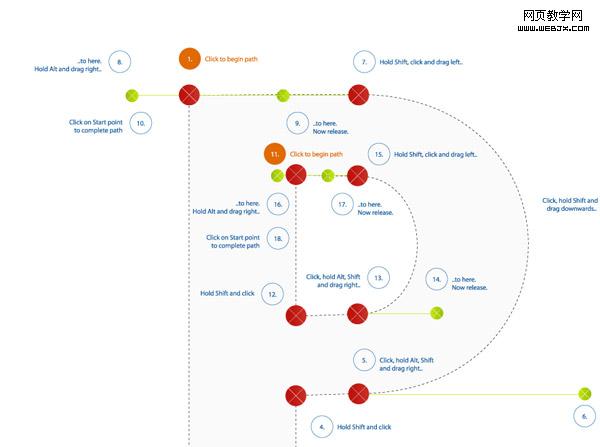
功能
钢笔工具 :点击画布空白处创建直线路径,单击并拖动滑竿创建贝赛尔曲线路径。
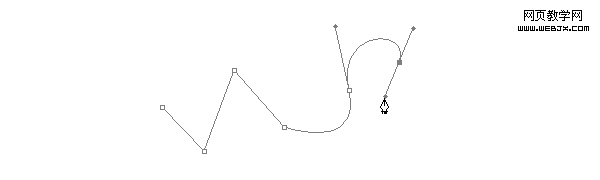
手绘钢笔工具 : 在画布空白处点击并拖动绘制自由路径,像铅笔一样。
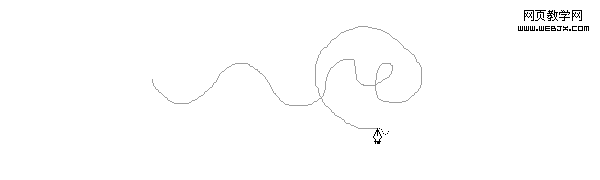
添加锚点工具:点击路径无锚点处添加锚点。
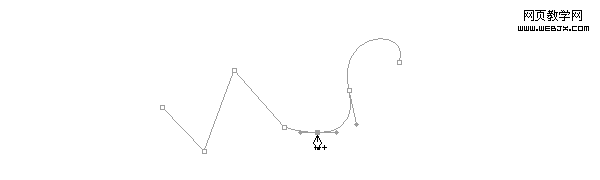
删除锚点工具 :点击路径锚点删除锚点。

转换锚点工具 :点击锚点并拖动创建并调节锚点曲线弧度,点击一下锚点删除曲线弧度。
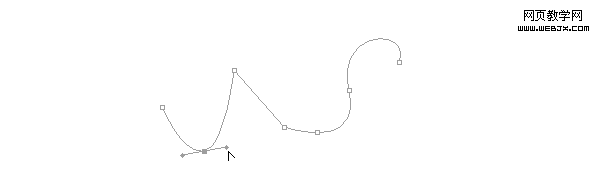
|||
光标
钢笔工具根据不同的功能有不同的光标。每一个光标都直观地让你知道你正在使用的工具的不同功能。
(大写锁定状态下光标会变成十字光标)
![]() 准备开始创建路径
准备开始创建路径
![]() 创建路径时或编辑状态下
创建路径时或编辑状态下
![]() 鼠标按下状态
鼠标按下状态
![]() 添加锚点
添加锚点
![]() 删除锚点
删除锚点
![]() 闭合路径
闭合路径
![]() 重新继续路径
重新继续路径
![]() 转换锚点
转换锚点
![]() 手绘自由钢笔
手绘自由钢笔
![]() 磁性手绘自由钢笔
磁性手绘自由钢笔
![]() 直接选择编辑锚点工具
直接选择编辑锚点工具
![]() 选择路径工具
选择路径工具
![]() 悬浮状态下摁下ctrl 显示选项菜单
悬浮状态下摁下ctrl 显示选项菜单
悬浮鼠标控制(与路径选择及自动添加/删除选中)
钢笔工具悬停在锚点 :修改删除锚点工具
钢笔工具悬停在路径区段 :修改添加锚点工具
键盘控制
按住ctrl 并点击画布。开辟了一个选项菜单。
持续按住可以限制绘画角度45 ° , 90 ° , 135 °或180 ° ,同时创建或编辑定位点和处理。
选择锚点直接选择工具,然后点击删除。锚点以及毗邻的部分路径被删除留下两个路径。
钢笔工具+按住(alt):变化转换锚点工具。
钢笔工具+按住(alt) 而编辑bezier曲线:分裂曲线( unhinges处理) 。
钢笔工具+命令 同时,建立路径:改变直接选择工具,允许定位以前提请定位点。
选项
选项工具栏(窗口> “选项) ,通常位于屏幕顶部,提供了最重要的选择两者的工具已被选中。概述如下:
预设:允许预设保存为两者的工具已被选中。确定下文所讨论的选择和保存为预设迅速回来这些设置。
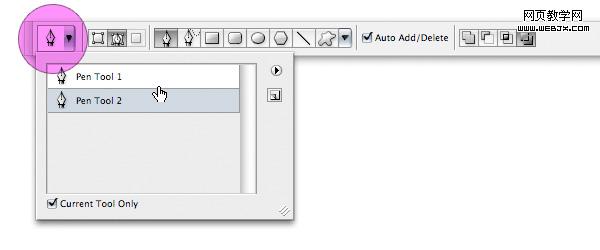
形状图层:虽然这是选择,路径建立将转换为形状。

路径:路径建立路径,可在路径面板可见
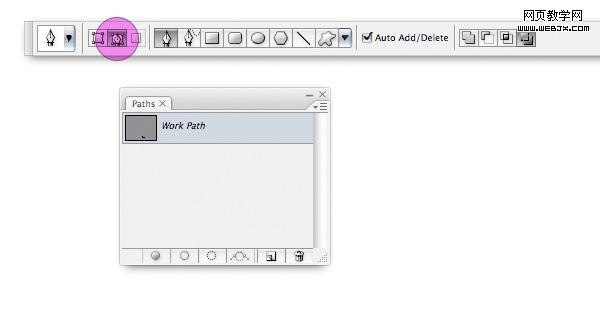
填充形状:第三路径类型选项,选中一个形状时可用。虽然这是选择,路径创建将成为所选形状。

钢笔工具:选择钢笔工具。

手绘钢笔工具:选择写意钢笔工具。

橡胶带:绘制时显示路径外延。
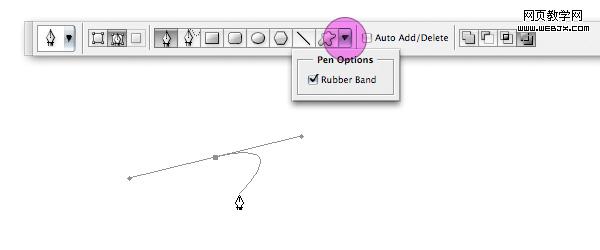
曲线拟合:可从写意笔选项下拉而写意钢笔工具已被选中。输入值的准确性,以确定其中贝齐尔句柄将被添加到您自由提请路径。较高的价值,将是更准确的结果。值为0.5至10个像素是必要的。
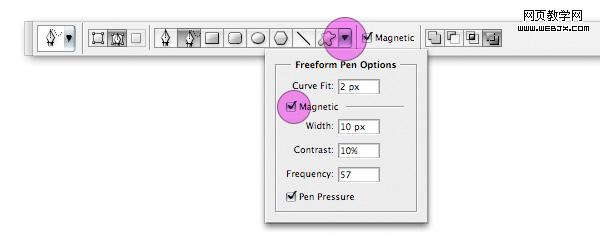
磁:在选项栏,并在写意笔选项下拉而写意钢笔工具已被选中。当选定时,将提请路径磁化 以像素为单位。磁所示的设定,以确定磁性强度,对比度。
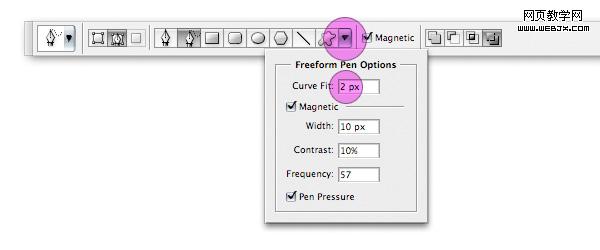
钢笔压力:可从写意笔选项下拉 写意钢笔工具已被选中。当选定的,施加压力绘图板(如果您选择使用一个)影响笔宽度。
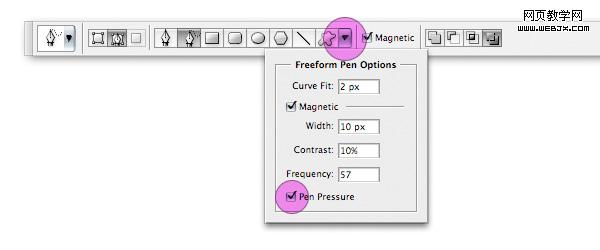
自动添加/删除:当位于路径上时自动显示添加删除锚点光标。

路径查找器:这使得加,减,交叉点和排斥的路径创建....
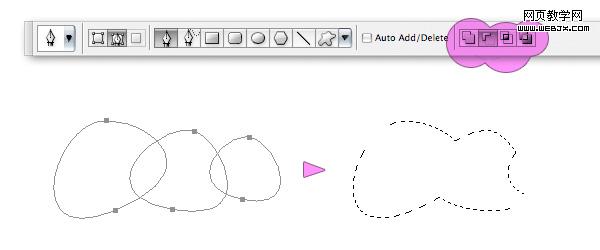
图层样式:形状层时提供选择;这一规定适用于层样式,形状上一个新的层(如链条是反选)或形状对当前层(如链条被选中) ..
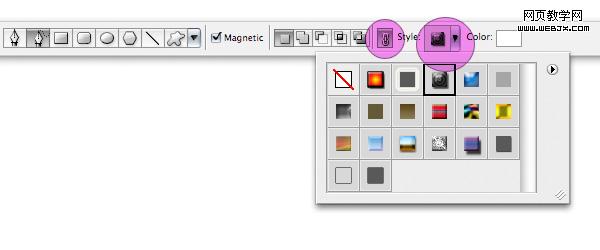
|||
其他捷径和窍门
(路径选择)空格键 给你进入抓手工具。移动你的屏幕但不会取消或改变使用中的路径工具。
视图 >显示>网格,以便用钢笔工具创建更精确的曲线。
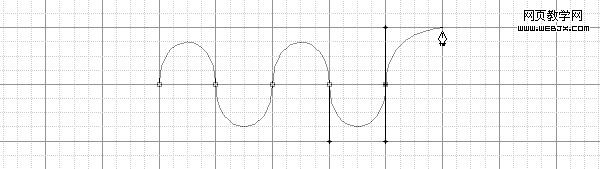
最佳实践建议
创建一个闭合曲线时,从第一个锚点就开始拖动调节标杆。
标杆拖拽长度最好不要超过两个锚点之间距离的三分之一。
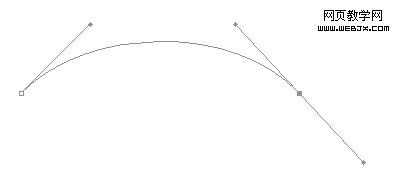
位置定位点的曲线的路径开始改变方向,而不是在路径中间。
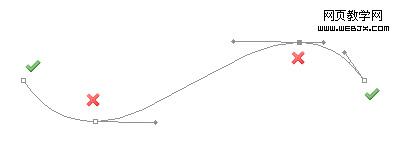
这将节约您使用定位锚点,少的锚点=整洁的路径。
练习
这些是很好的理论,那就赶紧去实际操作练习吧!下载钢笔工具运动 档案,并按照教程创建精确的路径,参照本教程的提示和快捷键。
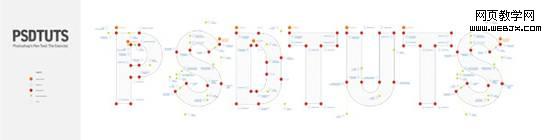
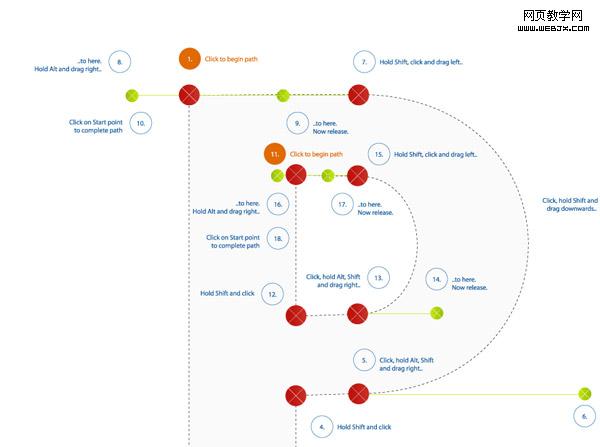
原文链接 http://psd.tutsplus.com/
新闻热点
疑难解答